corespotlightd bruker høye CPU-ressurser på macOS (2023 Fix)
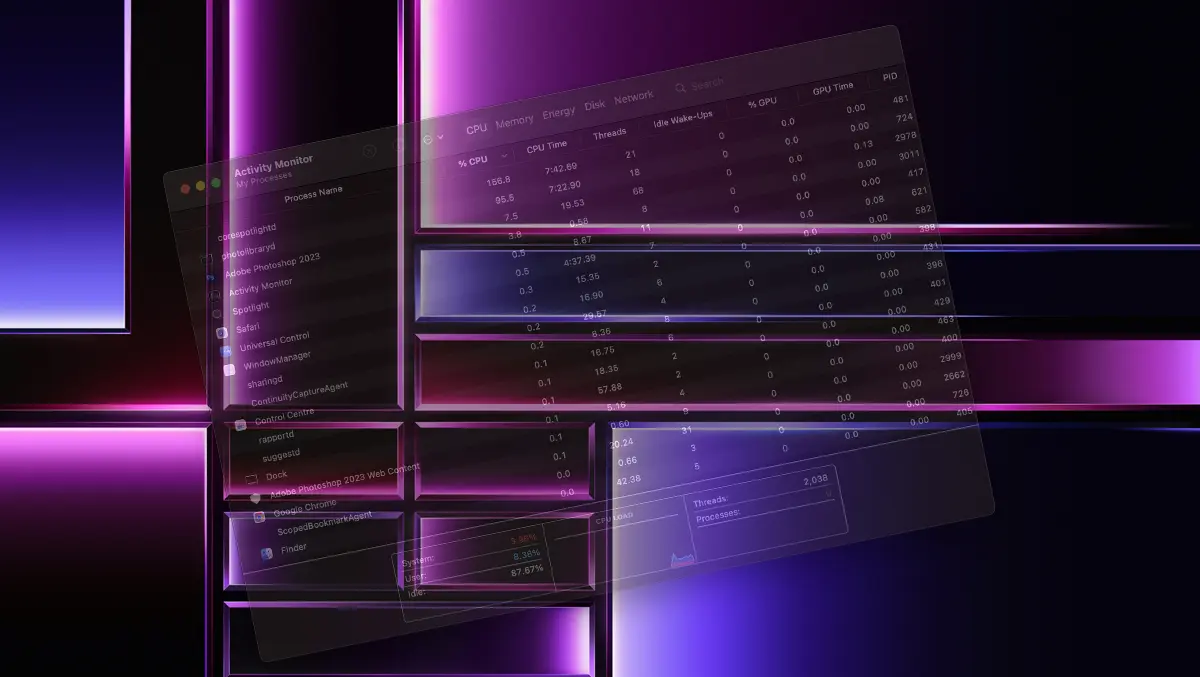
Mac og MacBook er veldig stillegående datamaskiner og i svært sjeldne tilfeller kan du høre kjølesystemet. Når viftene begynner å lyde, er det et tegn på at prosessoren er under stress og trenger ekstra ventilasjon. Når corespotlightd bruker høye CPU-ressurser på macOS, bør det ikke være grunn til bekymring.
Innhold
corespotlighted det er ikke et virus eller en prosess for et program installert på Mac.
Hva er corespotlightd?
Som det kan utledes av navnet, er corespotlightd en prosess som omhandler indeksering av filer lagret på disk, e-postmeldinger, notater, bokmerker i kalender og påminnelser og annen informasjon, slik at de kan bli funnet av brukeren under søk Spotlight-søk. Det er en innebygd demon (bakgrunnsprosess) i macOS-operativsystemet.
Hvorfor bruker corespotlightd høye CPU-ressurser?
corespotlighted den bruker høye CPU-ressurser når en stor mengde data har blitt overført til disken. Dette kan inkludere bilder og videoer importert i Bilder-applikasjonen, et stort volum av e-postmeldinger når du legger til en ny konto i Mail-applikasjonen eller andre filer hentet til disken fra eksterne enheter.
Når indekseringsprosessen tar lang tid, er det mulig det unele fisiere sa fie corupte si procesul corespotlightd sa intre intr-o bucla, ceea ce duce la utilizarea excesiva a CPU, chiar mult peste 100%.

Aproape 158% CPU usage i Aktivitetsmonitor, este un procent foarte mare, la care orice Mac devine zgomotos.
- Fix MDS_Stores High CPU -bruk på Mac / MacBook
- Deaktiver stave- og grammatikkkontroll permanent på Mac OS X
Hva kan du gjøre når corespotlightd bruker mye CPU-ressurser?
Aceasta problema are rezolvari variate, in functie de cauza care o genereaza. Poate fi rezolvata cu un simplu restart al Mac si se poate ajunge la formatarea unitatii de stocare si reinstalarea sistemului de operare macOS.
1. Start Mac på nytt
Når indekseringen av noen data som kommer inn i loopen eller corespotlightd er i en feilprosess, kan bare omstart av Mac-en avbryte denne prosessen. Etter omstart er det svært sannsynlig at corespotlightd slutter å bruke en stor prosentandel av prosessoren.
2. Drep corespotlightd i Activity Monitor
Tving avslutning fra aktivitetsovervåkingen til corespotlightd-prosessen vil redusere forbruket av CPU-ressurser, i det minste for en periode.
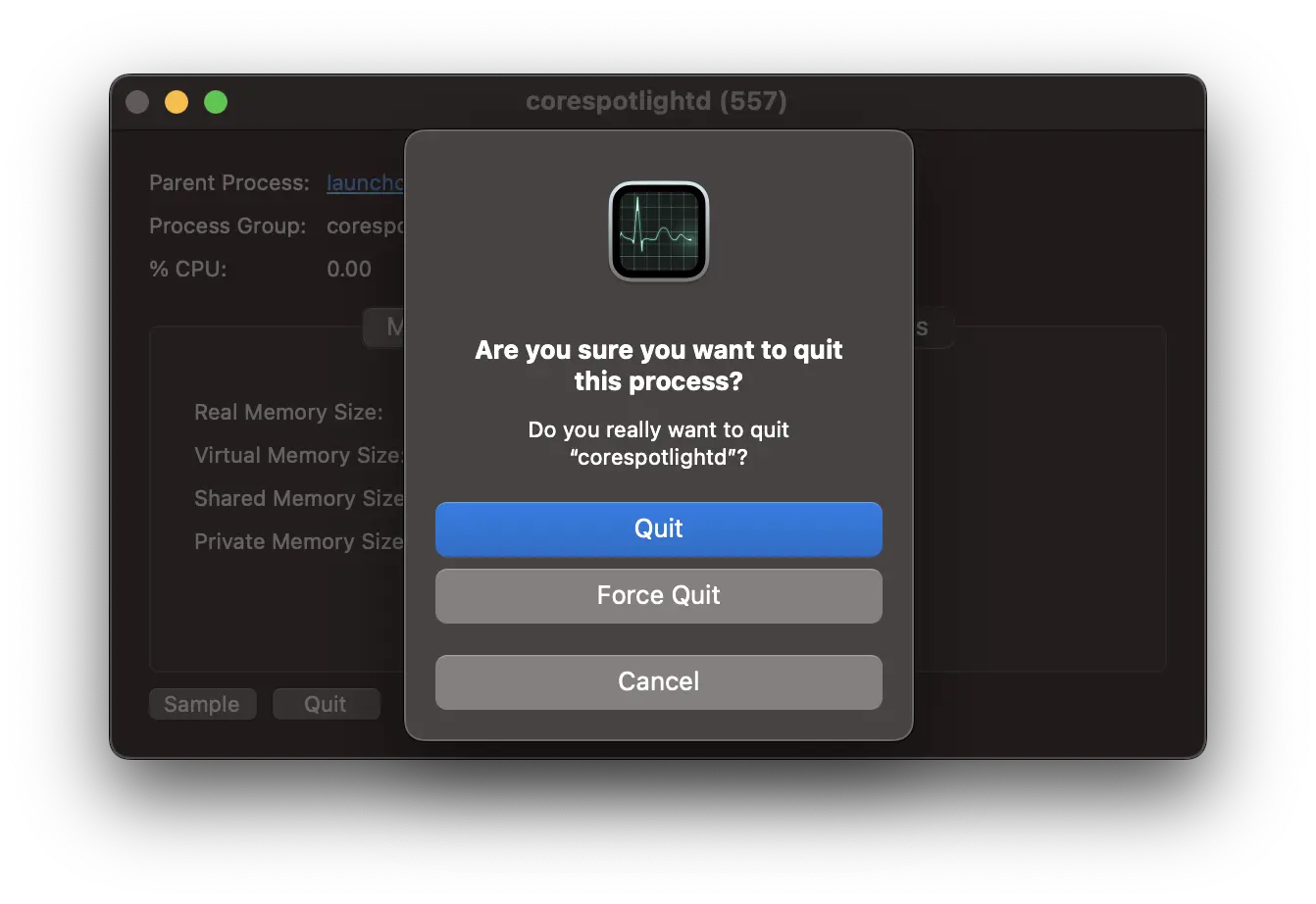
Prosessen vil bli startet på nytt automatisk, og ved omstart er det gode sjanser for at den ikke lenger bruker en viktig prosentandel av CPU-ressurser og kjører i optimale parametere.
Alternativt kan du åpne Terminal-applikasjonen og utføre kommandoen:
killall corespotlightd3. Fjerne noen data fra indeksering
Som jeg sa i begynnelsen, tilbyr Spotlight Search resultater fra applikasjoner, samtaler, e-postmeldinger, dokumenter og mye mer.
Gå inn System Settings → Siri & Spotlight. Her er listen over kategorier som søkeresultater leveres fra. Alt du trenger å gjøre er å fjerne merket for disse applikasjonene.
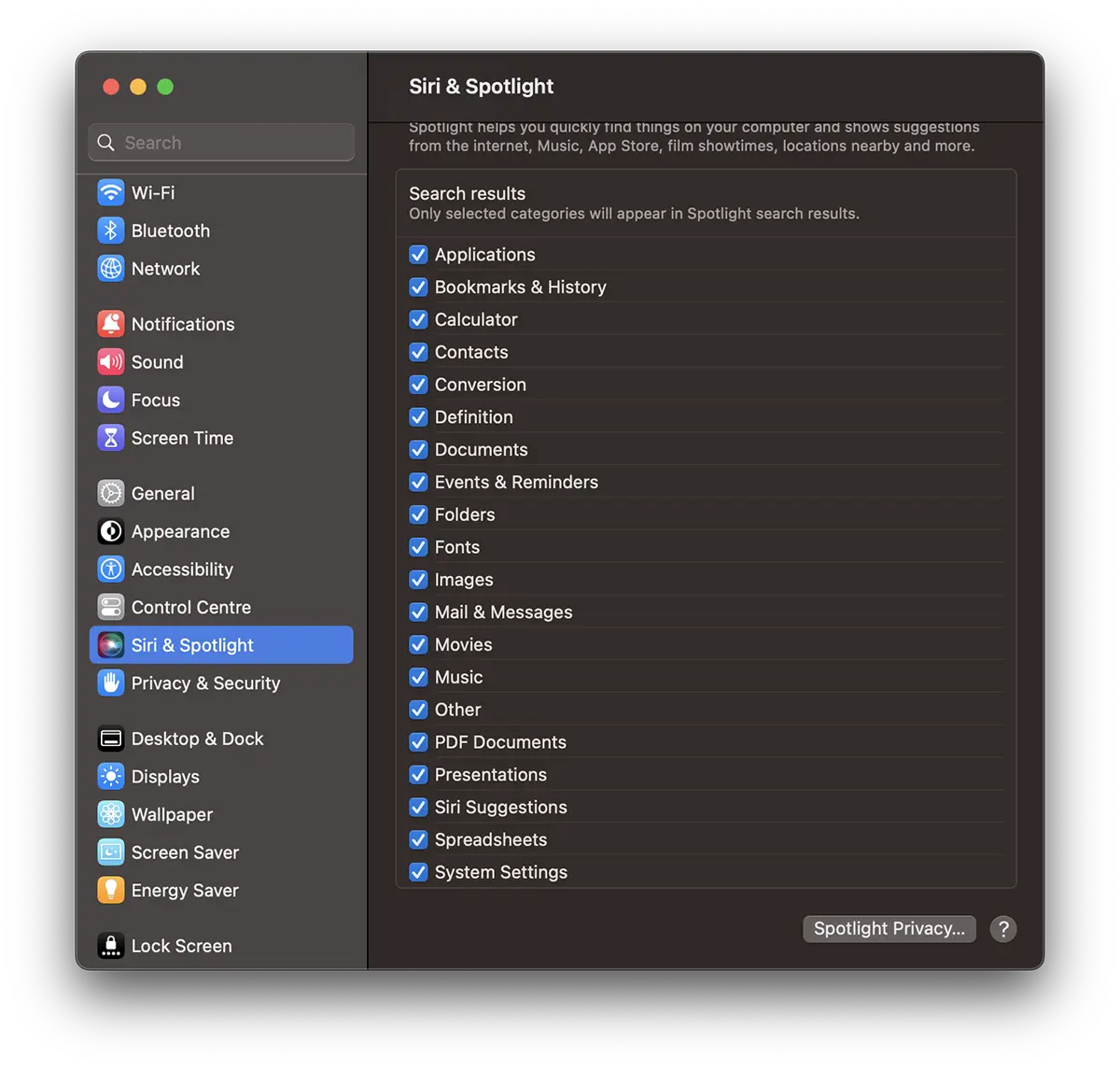
Det meste av tiden oppstår problemer når du indekserer e-postmeldinger. Fjern merket for indekseringsalternativet for Mail & Messages, start Mac-en på nytt, og sjekk deretter inn Aktivitetsmonitor corespotlightd prosessstatus.
Du kan fjern også diskplasseringer fra søkeresultater. Hvis du vet at du har en partisjon eller mapper som inneholder mye data, og det ikke er nødvendig at de vises i søkeresultatene, kan du fjerne dem.
I System Settings → Siri & Spotlight Klikk PE Spotlight Privacy. Klikk pe “+” og legg til plasseringen på disken som du vil fjernes fra indeksering. (Opplæring fullført)
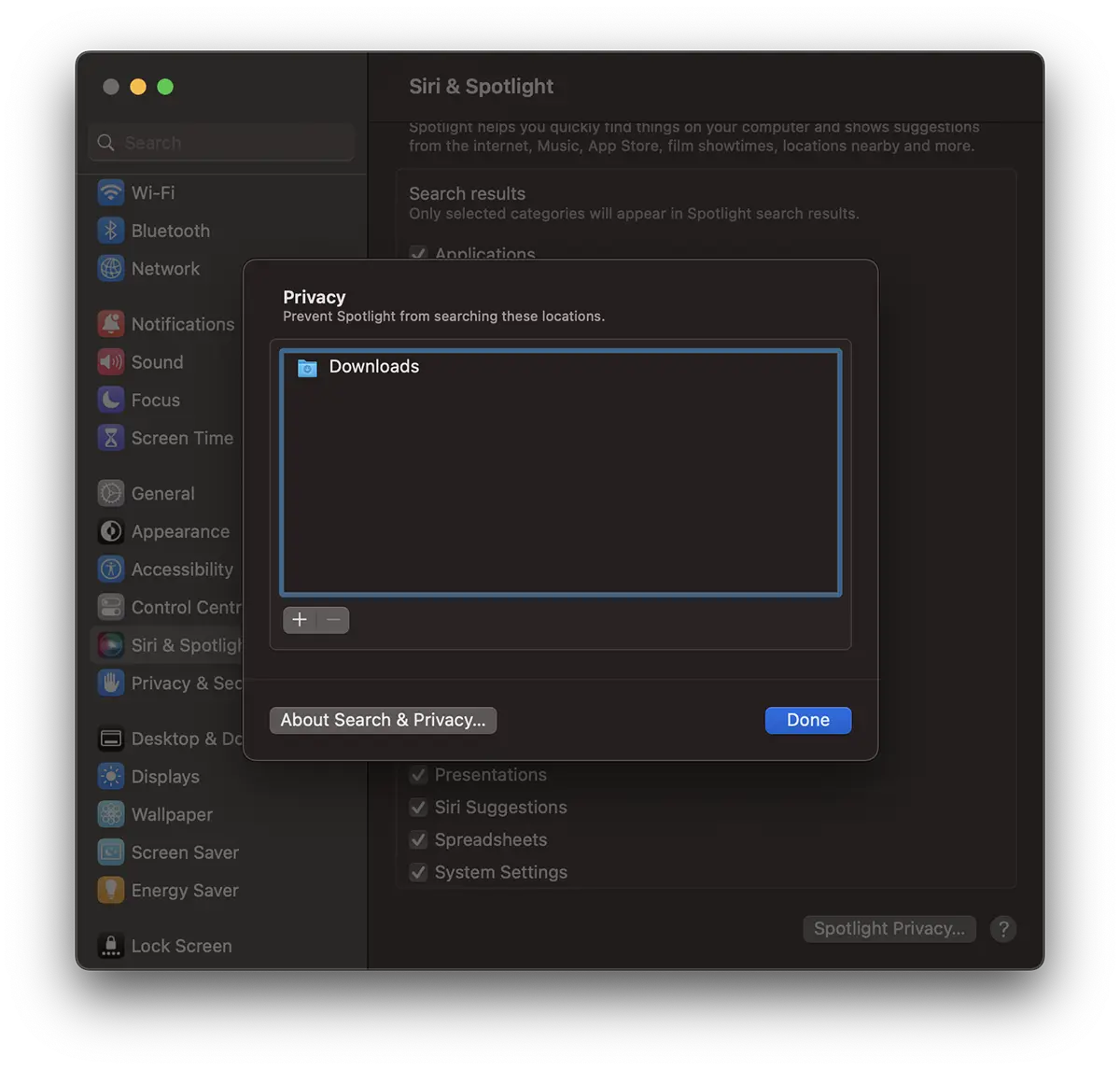
Klikk “Ferdig” og den lagt til plasseringen vil ikke lenger vises i søkeresultatene på Mac.
corespotlightd bruker høye CPU-ressurser på macOS (2023 Fix)
Hva er nytt
Om Stealth
Lidenskapelig opptatt av teknologi, skriver jeg med glede på StealthSettings.com siden 2006. Jeg har rik erfaring innen operativsystemer: macOS, Windows og Linux, men også innen programmeringsspråk og plattformer for blogging (WordPress) og for nettbutikker (WooCommerce, Magento, PrestaShop).
Se alle innlegg av StealthDu kan også være interessert i...

